Detener y reiniciar Explorer en Windows 7 La manera fácil [Cómo hacer]

Probablemente has visto esto en algunos de nuestros otrosArtículos de procedimientos, por lo que esta puede ser una revisión para algunos. Este consejo es el método para detener elegantemente la salida de explorer.exe en Windows 7. Luego, a continuación, veremos cómo reiniciarlo.
Cómo salir o detener Explorer.exe en Windows 7
1. Hacer clic el Orbe del menú de inicio de Windows para abrir el menú de inicio.
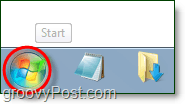
2. próximo Sostener el Cambio y Ctrl teclas en su teclado simultáneamente, luego Botón derecho del ratón un área vacía en el menú de inicio. Debería aparecer un pequeño menú contextual, Hacer clic Exit Explorer.
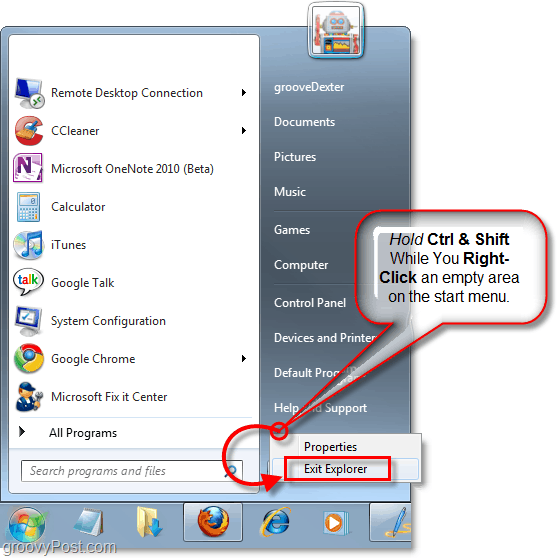
¡Maricón! No más barra de tareas y todo su explorador abierto (C :, Mis documentos, Mi música, etc.) todas las ventanas se cerrarán. Entonces, ahora que se ha ido, cualquier cambio que haya realizado en Explorer ahora se aplicará. Comencemos de nuevo.
Cómo iniciar Explorer.exe en Windows 7 desde una pantalla en blanco
3. En tu teclado prensa Ctrl + Shift + Esc todo al mismo tiempo.
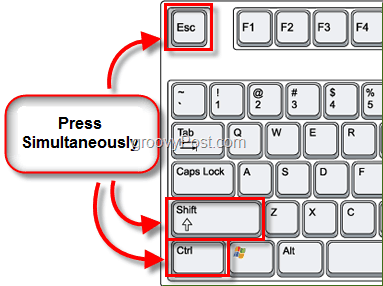
4. En el administrador de tareas Hacer clic el Expediente menú y luego Seleccionar Nueva tarea (Ejecutar)
Debería aparecer una ventana emergente en el Abierto caja de texto Tipo explorador y entonces Hacer clic Okay.
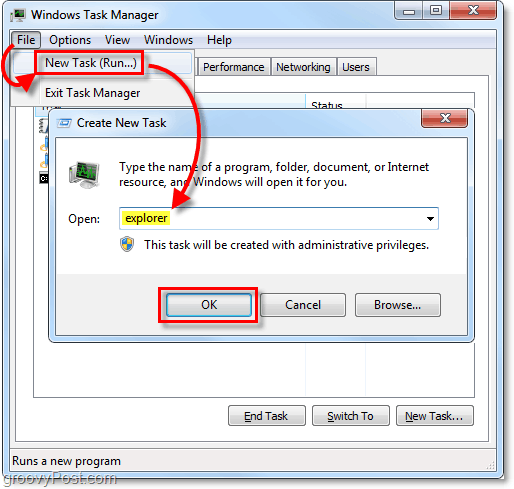
¡Maricón! ¡La barra de tareas y la GUI de Windows completa están funcionando nuevamente! Ese fue un truco simple pero maravilloso para evitar que reinicies cuando Explorer se bloquea o durante ese tiempo necesitas aplicar ciertos cambios.










Deja un comentario